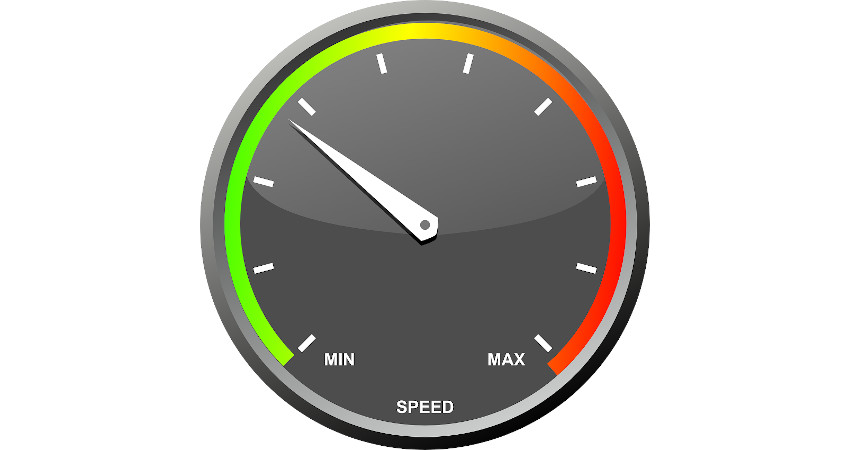
PC Konfigurator Schritt für Schritt
- Individuell statt von der Stange
- Auswahl des Grundgeräts
- Freie Konfiguration der Komponenten
- Live Tachos im PC-Konfigurator
- Wie viel Garantie darf es sein?
- Bis zu 90% günstiger als Neugeräte
- Wann konfigurierst du dir deinen?
Individuell statt von der Stange. Der PC Konfigurator machts möglich
Willst du dir einen neuen Computer oder ein neues Notebook kaufen, dann stehst du vor einer unüberschaubaren Zahl an Angeboten. Jedes Gerät verspricht das Beste vom Besten zu sein und die Werbeanzeigen der einschlägigen Händler überschlagen sich nur so mit Superlativen. In den wenigsten Fällen entsprechen die Geräte "von der Stange" aber zu 100% deinen ganz individuellen Anforderungen.
Was bleibt als Alternative? Sicher - du kannst dir die Einzelkomponenten separat bestellen und deinen PC ganz individuell selbst zusammenbauen. Diese Methode führt zweifellos zu den besten Ergebnissen und am Ende hast du einen wirklich zu 100% auf dich zugeschnittenen Computer. Vorausgesetzt natürlich du hast genug Zeit und verfügst über entsprechendes Computerwissen. Für Laien daher nicht wirklich eine sinnvolle Empfehlung, welche auch nur dann realisierbar ist, wenn du einen Tower-PC bauen möchtest. Bei einem Laptop sind die Selbstbau-Möglichkeiten dann schon nicht mehr so mannigfaltig vorhanden.
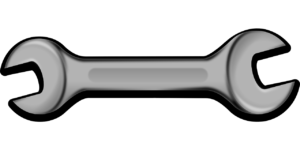 Die Lösung des Problems: Der PC Konfigurator! Mit diesem cleveren Tool kannst du deinen neuen gebrauchten Computer oder dein neues gebrauchtes Notebook ganz individuell auf deine persönlichen Wünsche anpassen und upgraden, ohne Computerspezialist zu sein. Wie das funktioniert, zeigen wir dir im folgenden Beitrag.
Die Lösung des Problems: Der PC Konfigurator! Mit diesem cleveren Tool kannst du deinen neuen gebrauchten Computer oder dein neues gebrauchtes Notebook ganz individuell auf deine persönlichen Wünsche anpassen und upgraden, ohne Computerspezialist zu sein. Wie das funktioniert, zeigen wir dir im folgenden Beitrag.
Auswahl des Grundgerätes
Im ersten Schritt wählst du dir dein gewünschtes Grundgerät aus. Hierbei solltest du dir vor allem Gedanken über den späteren Verwendungszweck, die Art des Gerätes, den erforderlichen Platzbedarf und Anschlussmöglichkeiten machen. Welche Anschlüsse soll das Gerät besitzen? Möchtest du einen Tower, einen Mini-PC oder ein Notebook? Welche Displaygröße soll das Notebook haben? Hättest du lieber einen Mini- oder einen Maxitower?
Welche Anschlüsse soll das Gerät besitzen? Möchtest du einen Tower, einen Mini-PC oder ein Notebook? Welche Displaygröße soll das Notebook haben? Hättest du lieber einen Mini- oder einen Maxitower?
 Hast du diese Fragen für dich beantwortet, dann musst du noch entscheiden, von welcher Marke das Gerät sein soll und welchen Prozessor es besitzen soll. Diese Punkte lassen sich über den PC Konfigurator später nicht ändern und müssen daher von Anfang an bedacht werden. Hilfen findest du in unseren Blogbeiträgen Kaufberatung: der passende Gebrauchtcomputer und Kaufberatung gebrauchtes Notebook.
Hast du diese Fragen für dich beantwortet, dann musst du noch entscheiden, von welcher Marke das Gerät sein soll und welchen Prozessor es besitzen soll. Diese Punkte lassen sich über den PC Konfigurator später nicht ändern und müssen daher von Anfang an bedacht werden. Hilfen findest du in unseren Blogbeiträgen Kaufberatung: der passende Gebrauchtcomputer und Kaufberatung gebrauchtes Notebook.
Hast du so dein Wunschgerät gefunden, dann kann's auch schon losgehen mit dem Konfigurieren.
Freie Konfiguration der Komponenten
Direkt unter dem Produktbild erscheint nun unter der Überschrift "Gerät Konfigurieren" der ESM-Konfigurator. Hier siehst du auf der linken Seite 4 Tacho-Anzeigen, mit denen du direkt auf den ersten Blick die Leistungsfähigkeit deines ausgesuchten Gerätes einschätzen kannst. Rechts davon findest du mehrere Drop-Down Menüs, in denen du die einzelnen Komponenten nach Belieben verändern kannst.
Je nachdem, ob du einen gebrauchten Computer oder ein gebrauchtes Notebook konfigurieren willst, und welche baulichen Möglichkeiten das gewählte Gerät bietet, unterscheiden sich die Wahlmöglichkeiten natürlich geringfügig von einander.
Über die Drop-Down Menüs auf der rechten Seite kannst du per Mausklick ganz einfach für mehr Power sorgen, in dem du deinem Rechner z.B. eine Extraportion Arbeitsspeicher oder eine größere oder sogar zusätzliche Festplatte spendierst.
Du brauchst noch Zusatzgeräte wie Maus & Tastatur Sets, WLAN-Adapter oder zusätzliche Kabel? Auch das ist kein Problem für den ESM-Konfigurator.
Live Tachos im PC Konfigurator
Über die Live-Tachoanzeige auf der linken Seite kannst du sofort in Echtzeit verfolgen, wie sich deine Auswahl auf die Leistungsfähigkeit des Systems auswirken wird.
Hier siehst du die Tachos des Grundgerätes:
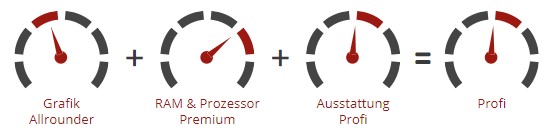 Und hier die Tachos des selben Geräte mit einigen dazu gewählten Upgrades:
Und hier die Tachos des selben Geräte mit einigen dazu gewählten Upgrades: 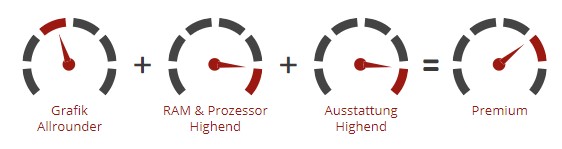
So siehst du auf einen Blick, wieviel Upgrade-Potential noch in deinem Gerät steckt, wo vielleicht noch Verbesserungsbedarf besteht und wo dein Gerät schon Top-Leistungen bringt. Besonders clever: Durch die direkte Preisanzeige jedes ausgewählten Upgrades siehst du direkt, wie du die nächste Stufe der Gesamtwertung am günstigsten erreichen kannst.
Wieviel Garantie darf es denn sein?
Alle gebrauchten Geräte, die bei ESM-Computer erworben werden, beinhalten in Erweiterung der gesetzlichen Mängelhaftung und gemäß unseren Garantiebedingungen bereits 1 volles Jahr Garantie gratis. Auf Wunsch kann diese Garantie auf entweder 2 oder 3 Jahre Gesamtlaufzeit verlängert werden. Eine entsprechende Auswahlmöglichkeit findest du ebenfalls im Konfigurator.
Bis zu 90% günstiger als Neugeräte
Der Wertverfall von Windows- und Linux-PCs ist enorm. Als Faustregel gilt, dass diese Rechner pro Jahr rund die Hälfte ihres aktuellen Wertes einbüßen. Ein Computer, der einmal mit für 1.000 Euro gekauft wurde, ist demnach vier Jahre später nur noch 125 Euro wert. Das entspricht einem Preisverfall von immerhin 87,5 Prozent. Diesen Vorteil geben wir an unsere Kunden weiter. Ein PC oder ein Notebook, das einmal als Neugerät über 6.000 Euro gekostet hat, ist so in unserem Online-Shop schon ab etwa 600 Euro erhältlich.
Wann konfigurierst du dir deinen?
Wann ist dein neuer gebrauchter an der Reihe? Such dir gleich einen günstigen PC aus und konfiguriere ihn frei nach deinen Wünschen!
Titelbild: © Pixabay
Bilder: © Pixabay / © ESM-Computer Gmbh

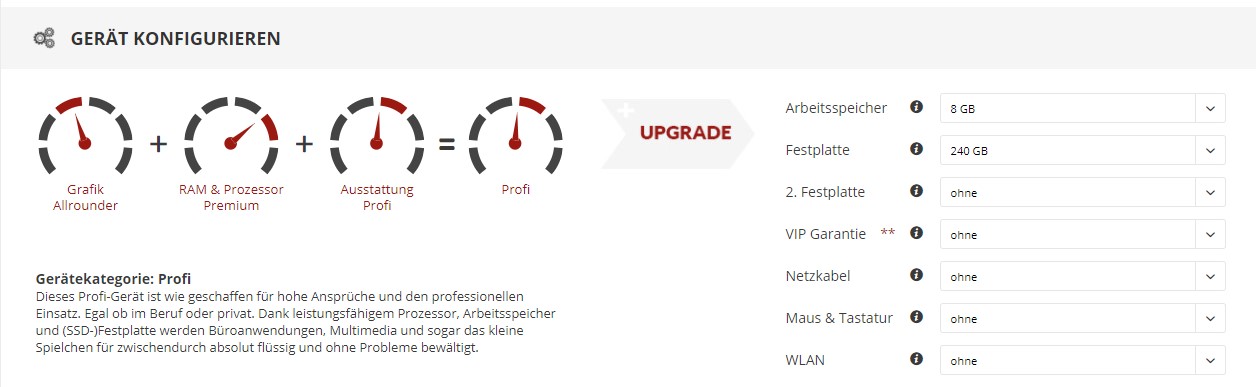
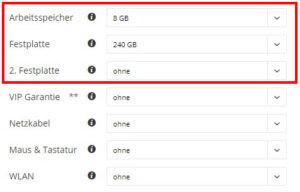
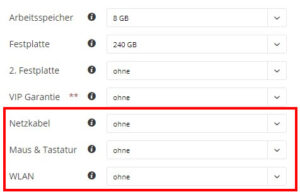
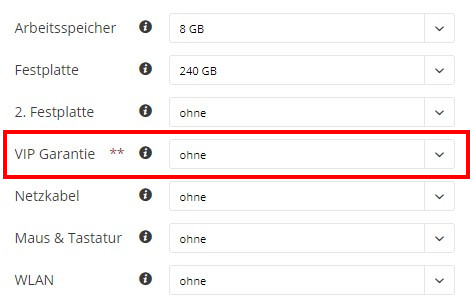






PC Konfigurator Schritt für Schritt
Saubere Windows-Installation
Zeitlos elegant – Der Dell Optiplex 9030 All-in-One
BIOS / UEFI – Was ist das?
Ratgeber Homeschooling
PC-Überhitzung vermeiden
7 Profi-Tipps fürs Homeoffice
Windows-Passwort vergessen? 4 geniale Tricks
Kampf der Werbung – 3 gratis Adblocker
WLAN Tuning leichtgemacht